Entdecken Sie die besten Funktionen, um die Notizen-App auf Ihrem iPhone und iPad optimal zu nutzen.

Obwohl es wahr ist, dass es eine gibtHervorragende Auswahl an Notiz-AppsDie Wahrheit ist, dass wir im iOS- und iPadOS-App-Store keine App finden werden, die so viel Integration, Synergie und Symbiose mit der Apple-Ökosystem-Software aufweist wieNotizen, was auch eine große Benutzerfreundlichkeit bietet.
Wahrscheinlich wissen Sie mittlerweile schon mehr als genug über viele davonNotizen-Tricks für iPhone und iPad. Aber was wäre, wenn wir Ihnen sagen würden, dass Sie nicht das gesamte Potenzial nutzen, das uns die native Notizen-App von Apple bietet? Auf den ersten Blick mag Notes wie eine sehr einfache App erscheinen, aber wenn Sie erst einmal alles entdeckt haben, was es zu bieten hat, werden Sie nie wieder eine andere App verwenden wollen.
Tricks, Funktionen und Tipps für Notizen auf iPhone und iPad
Wir laden Sie ein, alles zu erfahrenFunktionenDas macht die Notes-App zum idealen Begleiter für Ihr iPhone und iPad.
Bitten Sie Siri, Notizen für Sie zu machen
Auf die gleiche Weise, wie wir es könnenBitten Sie Siri, eine Nachricht auf WhatsApp zu sendenOBitten Sie Siri, eine empfangene Nachricht zu lesenWir haben auch die Möglichkeit, den Sprachassistenten von Apple zu bitten, eine Notiz für uns zu schreiben, ohne auch nur einen Finger zu bewegen.
- Sprachbefehl verwenden:„Hey Siri“.
- Nächste Frage:„Eine neue Notiz schreiben“.
- Siri wird Sie fragen: „Was soll ich sagen?“
- Diktieren Sie Siri alles, was sie in die Notiz schreiben soll. Denken Sie daran, dass Sie Rechtschreibzeichen und sogar Emojis verwenden können.
Nutzen Sie Echtzeit-Zusammenarbeit
Wussten Sie, dass es möglich ist, etwas zu erschaffen?eine Notiz, die von mehreren Benutzern geändert werden kann? Richtig, die Notes-App bietet eineZusammenarbeit in EchtzeitDadurch können Sie andere Benutzer hinzufügen, um Änderungen an den Anmerkungen vorzunehmen. Es ist ideal für Einkaufslisten, Arbeitsprojekte, Reiseplanung usw. Darüber hinaus können Sie jederzeit sehen, wer Änderungen an der Notiz vornimmt.
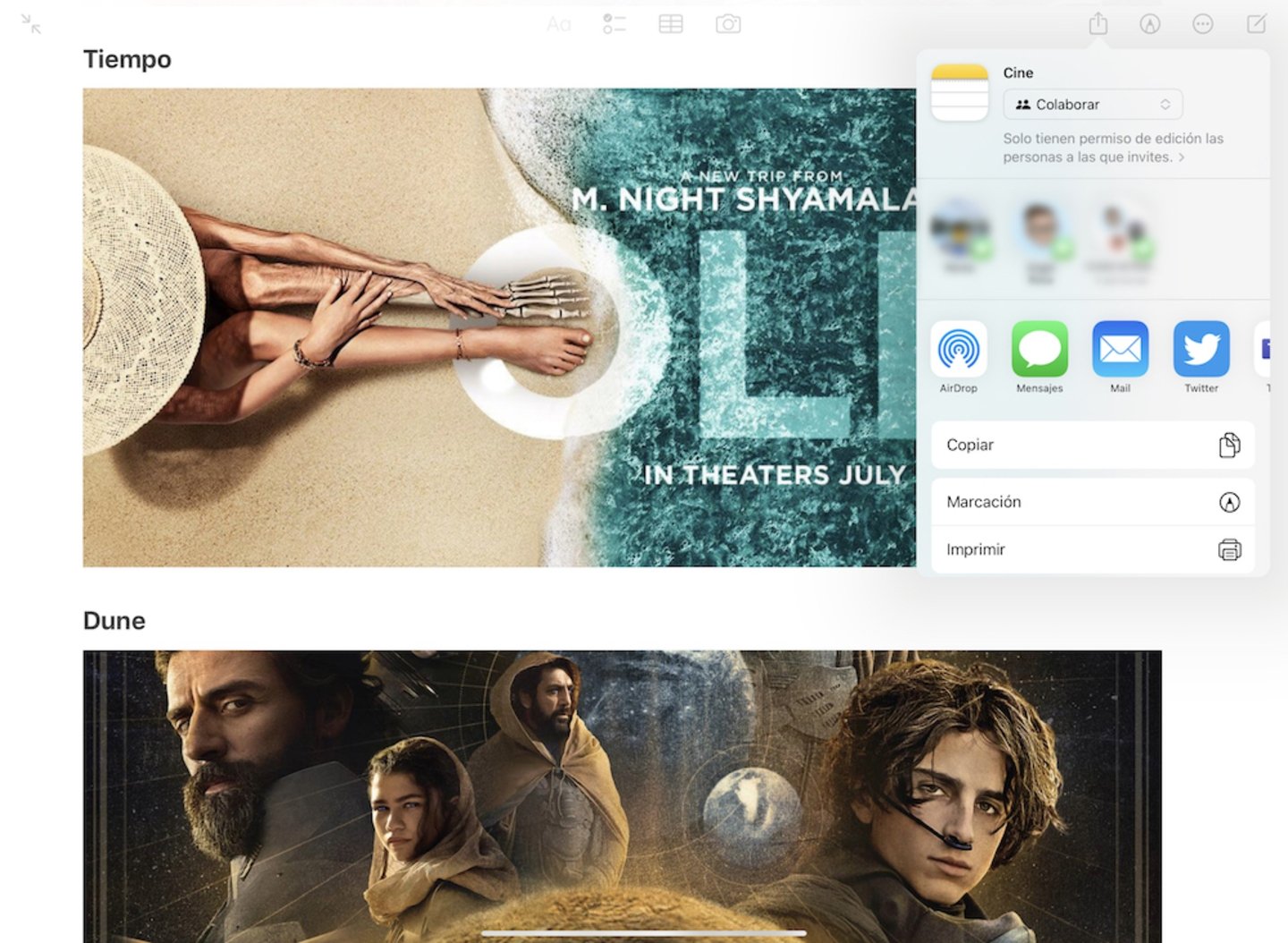
Dropdown-Menü der Notizen-Aktionsschaltfläche
- Öffnen Sie die AnwendungNotizen.
- Erstellen Sie eine neue Notiz auf Ihrem iPhone oder iPad.
- Drücken Sie daraufAktionsschaltfläche (Teilen)von Notizen.
- Stellen Sie sicher, dass „Zusammenarbeiten“ aktiviert ist, und senden Sie die Notiz über Nachrichten, E-Mail, WhatsApp, Twitter usw. an einen Benutzer.
Wenn Sie außerdem in Echtzeit auf den Bereich „Zusammenarbeit“ zugreifen, können Sie alle Aktivitäten der von anderen Benutzern vorgenommenen Bearbeitungen und Änderungen sehen. Tatsächlich,Apps wie Nachrichten zeigen Benachrichtigungen mit den neuesten Änderungen anin Notizen mit der Kollaborationsfunktion.
Nutzen Sie die Vorteile von „Drag and Drop“, um Inhalte zu übertragen
Die Notes-App auf iPhone und iPad unterstützt diese FunktionZiehen und ablegenvon Apple, sodass wir Bilder, Links, Videos und andere Dateien aus jeder anderen Anwendung viel dynamischer und bequemer einbinden können als durch Kopieren und Einfügen.
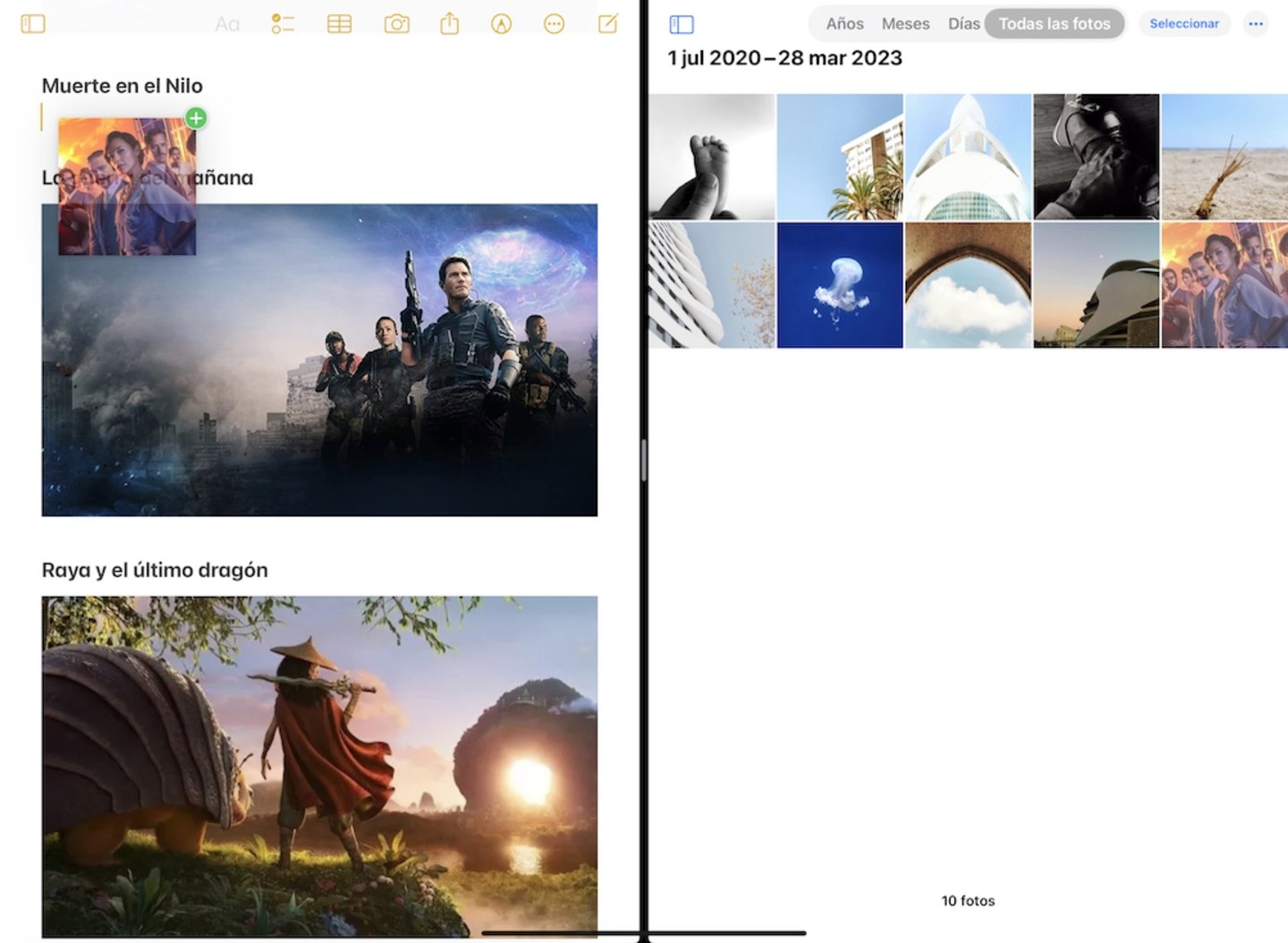
Ziehen Sie per Drag-and-Drop zwischen Fotos und Notizen hin und her
- Öffnen Sie eine Anwendung, aus der Sie ein Bild, Video oder eine andere Datei einfügen möchten.
- Halten Sie Ihren Finger auf den Gegenstand gedrücktdie Sie in Notizen aufnehmen möchten.
- Minimieren Sie die App, ohne sie freizugeben, und öffnen Sie Notes.
- Verschieben Sie das Element in die App und lassen Sie es los.
Vom iPad aus ist der Vorgang dank der Funktionen viel einfacherSchieben Sie über die geteilte Ansichtdes Multitaskings.
Öffnen Sie eine neue Notiz mit Ihrem Apple Pencil (iPad)
Apple hat ein sehr nützliches und praktisches System implementiert, um mit dem Schreiben einer neuen Notiz vom iPad über den Apple Pencil zu beginnen, mit einer Funktion namens„Zum Aktivieren berühren“. Allerdings gibt es tatsächlich zwei Methoden, die Notizen-App mit dem Apple Pencil zu öffnen, auch wenn der iPad-Bildschirm gesperrt ist.
- Tippen Sie mit dem Apple Pencil auf einen beliebigen Bereich des iPad mit gesperrtem Bildschirm.
- Wischen Sie mit Ihrem Finger oder Apple Pencil von der unteren rechten Ecke des iPads.
Fügen Sie Listen, Tabellen, Bilder und Freihandzeichnungen ein
Notes beinhaltet ein ganzes Repertoire an Funktionen, um verschiedenste Elemente in Anmerkungen auf iPhone und iPad einzufügen. Von Fotos, die direkt von der Kamera aufgenommen wurden, bis hin zu To-Do-Listen zum Abhaken erledigter Kästchen. Es hat alles. Es handelt sich zweifellos um eine sehr empfehlenswerte Anwendung.
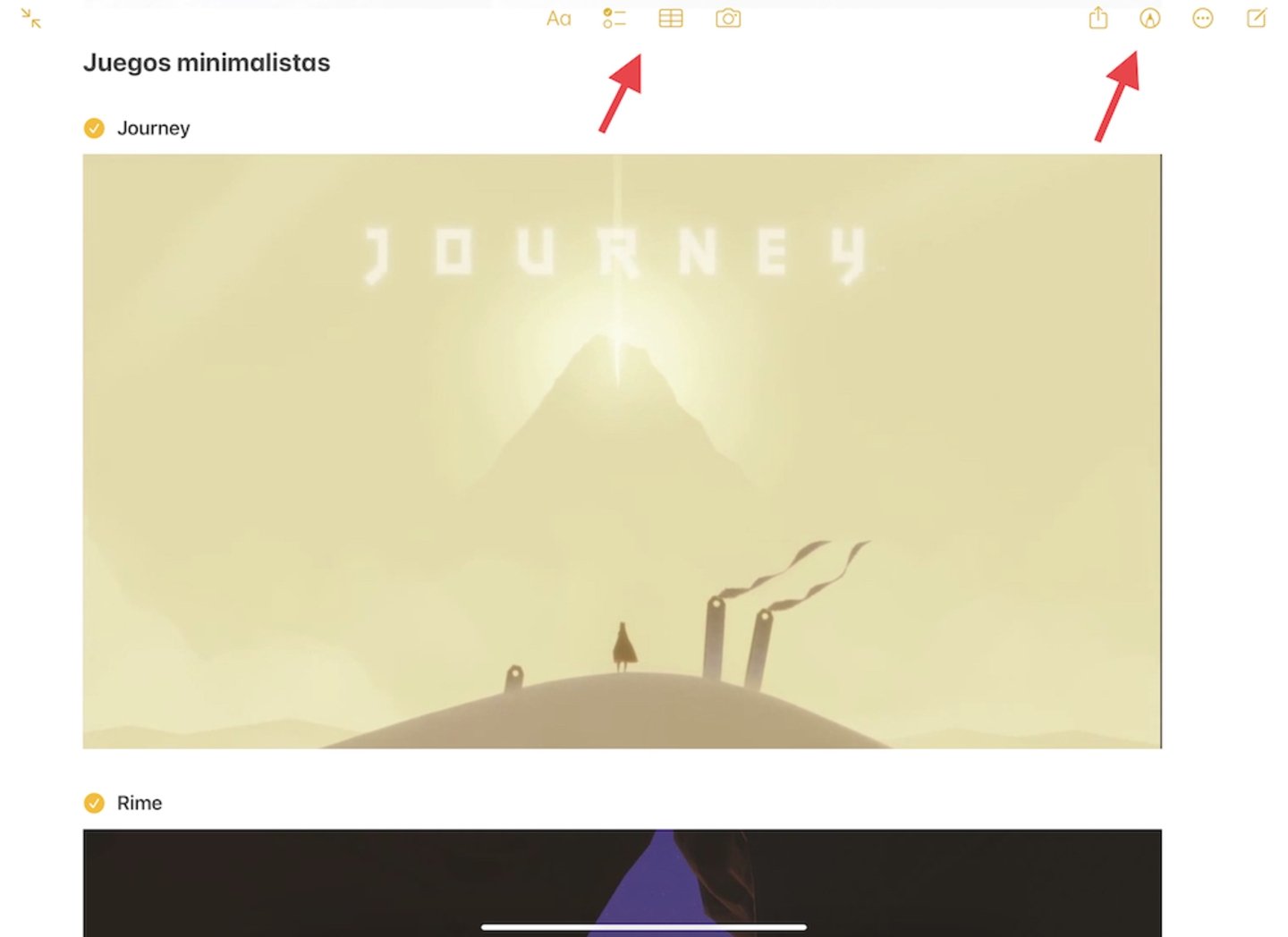
Tools-Menü der Notes-App auf dem iPad
- Auf dem iPad können Sie über die obere Menüleiste auf diese Funktionen zugreifen.
- Auf dem iPhone sind die Funktionen oben auf der Tastatur verfügbar.
Dies sind nur einige der coolsten Funktionen der Notes-App für iPhone und iPad. Aber es gibt noch viel mehr! Die Apple-App ermöglicht es auchDokumente scannenund viele weitere Funktionen, die Notes erneut zum idealen Begleiter für Ihr iPhone und iPad machen.
Du kannst folgeniPadisiertInFacebook,WhatsApp,Twitter (X)konsultieren oder konsultierenunser Telegram-Kanalum über die neuesten Technologienachrichten auf dem Laufenden zu bleiben.

